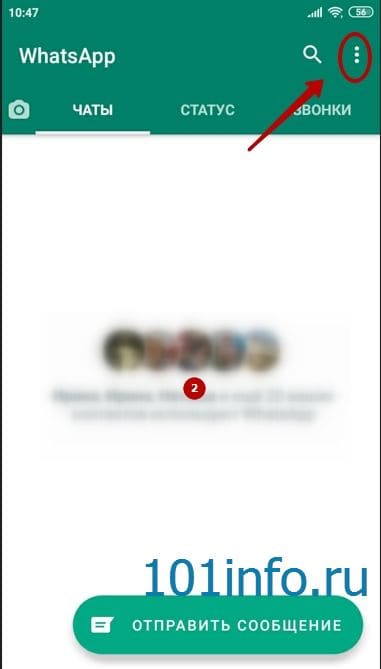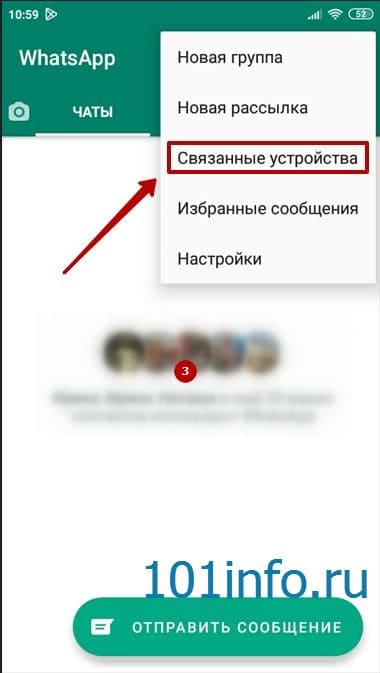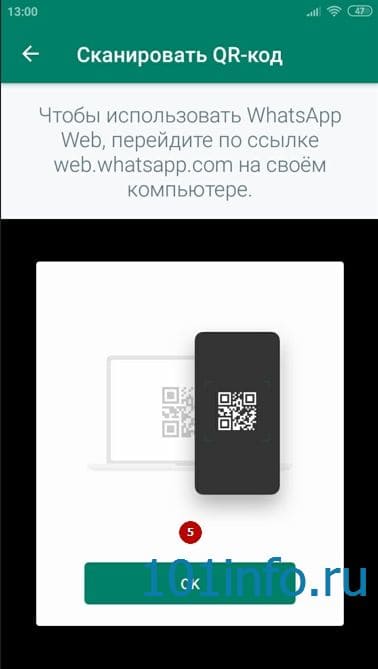Синхронизация различных устройств для подключения к единой учетной записи приложения Вотсап проводится за несколько минут. В предлагаемом вниманию читателей материале приводятся пошаговые алгоритмы, которые научат абонента мессенджера использовать сканер для синхронизации. Статья содержит также описание методик разрешения наиболее часто встречающихся проблем.
Что такое QR код в Вотсап
Использование графических ключей позволяет абоненту Вотсап создавать дубликат собственного профиля на компьютере или ноутбуке путем использования штрих-кода. Информация, зашифрованная графическим образом, обеспечивает корректное функционирование мессенджера и защищает приложение от взлома. Программное обеспечение служит для связи устройств между собой, синхронизации персональных данных и переноса содержания переписки между абонентами на параллельное устройство.
Принципиальные особенности работы схемы, ответственной за передачу данных:
- В целях гарантии безопасности данных ключ передается в шифрованной форме и представляет собой черно-белую картинку на экране гаджета.
- После считывания камерой цифрового ключа пользователь получает доступ к своей учетной записи и может продолжать вести диалоги с того места, на котором остановился.
Десктопный вариант приложения открывает доступ к полному набору опций программы, среди которых:
- управление настройками;
- отсылка посланий в текстовой или голосовой форме;
- отправка мультимедийных файлов или документов формата Word и PDF;
- редактирование данных абонентского профиля Вотсап.
Алгоритм сканирования изображения
Чтобы использовать QR код для синхронизации в Вотсапе, необходимо выполнить следующие действия:
- Открыть приложение.
- Перейти к меню настроек. В устройствах на i-phone кнопка находится в панели внизу экрана. Меню версии для Android открывается нажатием трех точек, расположенных вертикально в правой верхней части экрана.
- Выполнить команду WhatsApp Web.
Этот этап завершает последовательность действий для смартфона. Следующие шаги выполняются на ПК или ноуте.
- Запустить на компьютере браузер для выхода в интернет.
- Обратиться к официальному сайту Вотсап. Можно выполнить данное действие через поисковую строку браузера.
- Выбрать раздел меню «WhatsApp Web». После того, как откроется картинка с QR кодом, нужно просканировать изображение посредством телефонной камеры.
Таким образом, алгоритм синхронизации смартфона и ПК сводится к следующей последовательности действий:
- Запустить приложение на смартфоне.
- Перейти к настройкам.
- Выбрать Вотсап Веб.
При помощи телефонной камеры считать графический код с экрана компьютера.
- Дождаться окончания процесса загрузки веб-версии на ноутбук или ПК.
Пользуясь приведенной инструкцией, даже неопытный юзер разберется, как провести процесс загрузки мессенджера на компьютер путем сканирования цифрового кода.
Пути решения проблем
Даже при выполнении самых простых операций пользователь не застрахован от ошибок или технических проблем. Если произошел сбой при сканировании графического кода, юзеру следует принять следующие меры:
- Проверить подключение к сети.
- Удостовериться, что аккумулятор смартфона заряжен.
- Протестировать роутер, обеспечивающий связь с интернетом.
- Отключить смартфон от сети на несколько секунд или произвести перезагрузку гаджета.
- Обновить приложение до современной версии через один из магазинов приложений.
- Закрыть другие работающие программы для экономии энергопотребления и освобождения оперативной памяти гаджета.
Возможной проблемой, из-за которой не срабатывает считывание QR кода, является некорректная работа камеры смартфона.
Для самостоятельного устранения этого препятствия следует:
- Изменить масштаб изображения, увеличив картинку троекратно.
- Очистить видоискатель камеры смартфона при помощи мягкого материала.
В итоге
Отсканировать кюар код бесплатно через вебватсап, whatsappweb на андроиде или планшете проще простого. После выполнения данных рекомендаций пользователь непременно сможет выполнить сканирование графического шифра Ватсап и установить версию мессенджера на компьютере. В десктопной версии доступен полный объем опций приложения, позволяющих без помех общаться с друзьями или коллегами.